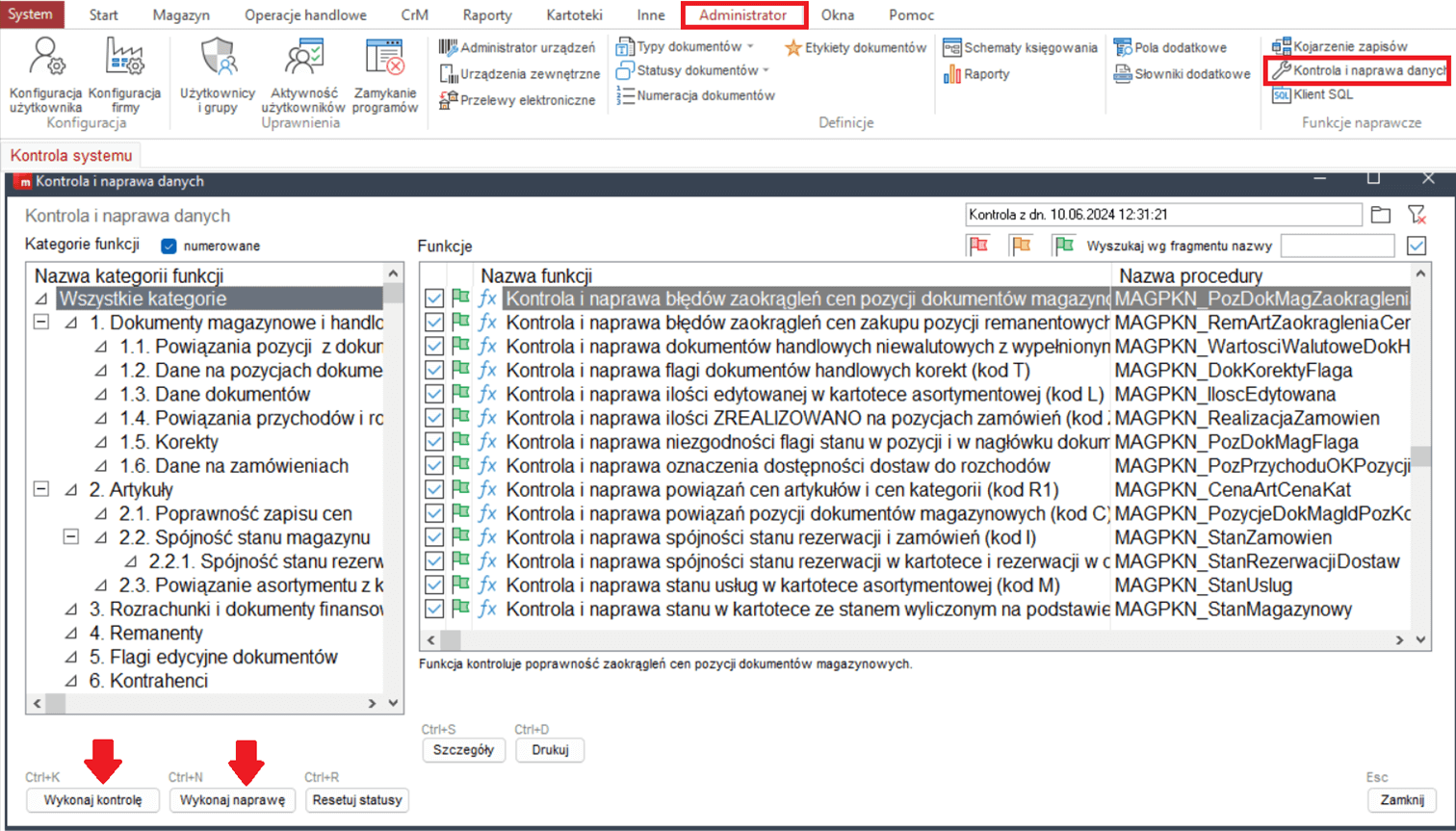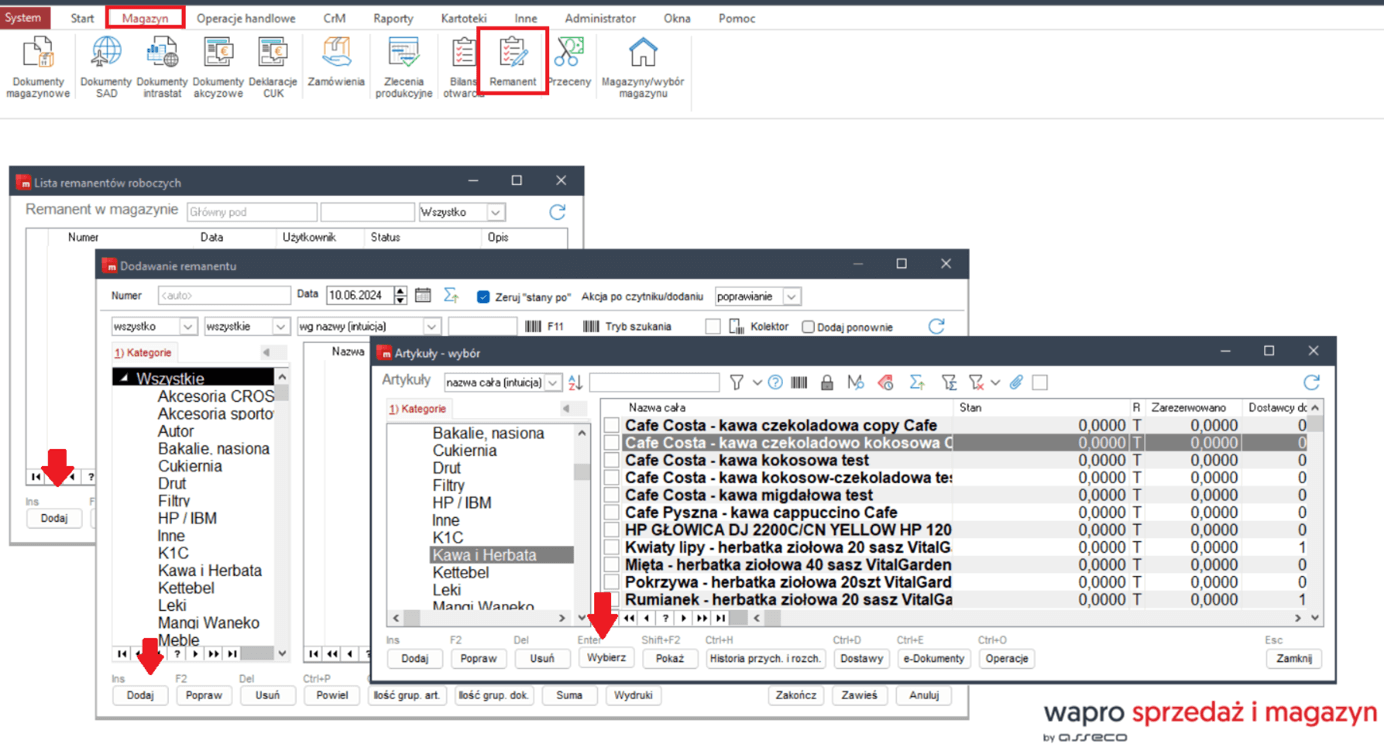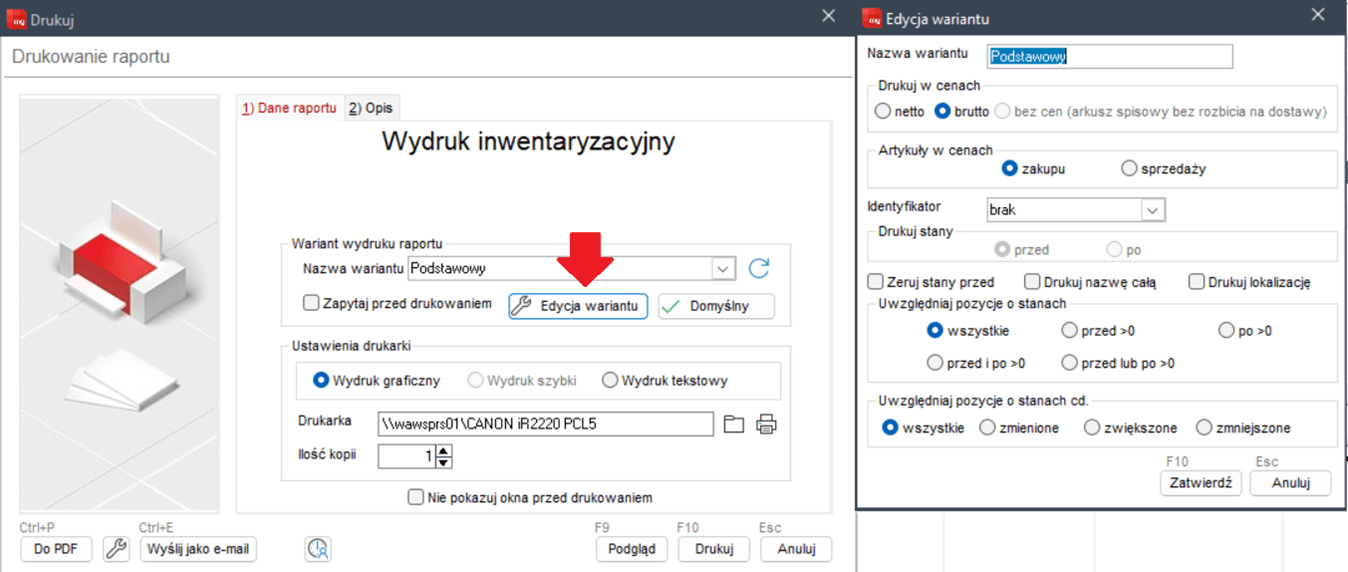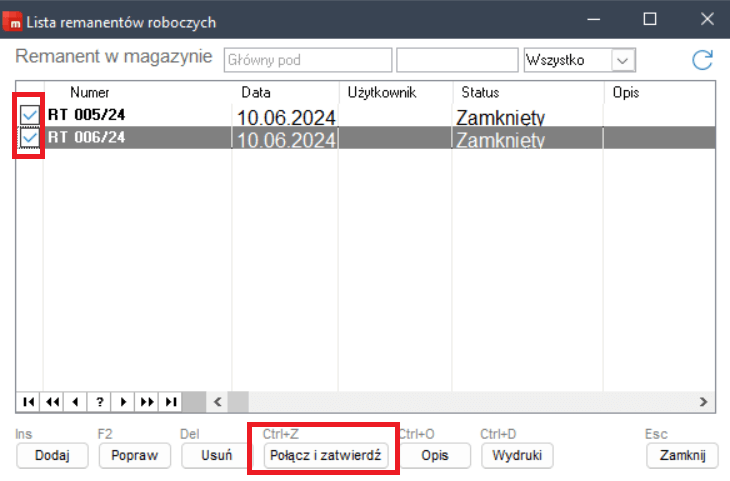Przełom roku to okres remanentów i porządków w magazynie w związku z tym większość z Państwa rozpocznie pracę nad remanentem w firmie. Aby ułatwić to zdanie przygotowaliśmy niniejszy artykuł, który pozwoli szybko i sprawnie stworzyć dokument w programie unikając przy tym pomyłek. Zachęcamy to zapoznania się z poniższym artykułem celem optymalizacji procesu przeprowadzenia remanentu.
Na początku niniejszego artykułu należy wyjaśnić różnicę pomiędzy funkcją Remanent a Bilans Otwarcia, często te pojęcia są mylone przez użytkowników przez co dochodzi do bezpowrotnego usunięcia dokumentów z programu.
Remanent – dokument w systemie, który pozwala wprowadzić korekty w stanach magazynowych towarów wraz z rozpoczęciem nowego okresu obrotowego, ale też w dowolnym dniu pracy z programem. W wyniku zatwierdzenia dokumentu remanentu system dokona korekty stanów magazynowych oraz wartości magazynu o wyliczone nadwyżki lub niedobory. Zatwierdzony dokument znajduje się w sekcji dokumentów magazynowych. Remanent może być przeprowadzony dla całego magazynu lub też jego wybranych pozycji asortymentowych.
Bilans otwarcia – specjalna funkcja systemu, która poza wprowadzeniem nowego stanu magazynowego skutkuje także usunięciem wszystkich dokumentów (za wyjątkiem rozrachunków) magazynowych, handlowych i zamówień, dodatkowo funkcja pozwala na usunięcie nieużywanych kartotek towarowych. Powoduje to usunięcie historii obrotów magazynowych.
Na podstawie powyższych informacji można wyciągnąć wnioski jaki dokument jest potrzebny do utworzenia w zależności od chęci osiągnięcia wybranych celów, w większości przypadków użytkownicy powinni tworzyć Remanent a Bilans Otwarcia pozostawić tylko na dedykowane do tego sytuacje.
Uwaga!
Przed rozpoczęciem pracy z remanentem należy wykonać funkcje kontrolne programu dostępne w menu Administrator -> Funkcje kontrolne -> Kontrola i naprawa programu . Po ich uruchomieniu w trybie Kontrola należy upewnić się, że żadna funkcja nie jest oznaczona kolorem czerwonym. Jeśli takie funkcje zostaną wykryte należy uruchomić tryb naprawy w przypadku braku możliwości autokorekty należy skontaktować się z działem Help Desk Asseco Wapro.
Remanent może być wykonany w 2 trybach:
- Remanent całkowity – oznacza to wprowadzenie magazyn w tryb remanentu czyli zablokowania na wybranym magazynie obrotu magazynowo-handlowego, czyli braku możliwości zakupu-sprzedaży towarów i usług
- Remanent cząstkowy – oznacza możliwość ujęcia w remanencie tylko wybranych towarów z możliwością sprzedaży pozycji asortymentowych, których nie dodano do dokumentu remanentu.
I – REMANENT CAŁKOWITY
Aby rozpocząć remanent w magazynie należy wybrać z menu Magazyn -> Remanent po wybraniu funkcji pojawi się lista remanentów roboczych aby dodać nowy dokument należy wybrać opcję Dodaj . Należy uważnie czytać pojawiające się komunikaty – pozwoli to uniknąć pomyłek podczas realizacji dokumentu.
Po wprowadzeniu dokumentu pojawi się okno Dodawanie remanentu – okno wygląda podobnie do kartoteki asortymentowej ale w rzeczywistości jest dokumentem magazynowym. W oknie za pomocą opcji Dodaj można wprowadzać pozycje do dokumentu z okna Artykuły wybór za pomocą opcji Wybierz.
Użytkownik może wprowadzać artykuły na dokument indywidualnie czyli pozycja po pozycji po czym wprowadza nowy stan pozycji lub można wykonać to grupowo, w tym celu w oknie Artykuły – wybór należy skorzystać z opcji grupowego zaznaczania (np. pod prawym przyciskiem myszy opcja Zaznacz wszystko) a następnie Wybierz. Po takim wprowadzeniu wszystkich pozycji na dokument należy odnaleźć tylko, które należy skorygować i wprowadzić odpowiedni stan. Jeśli zachodzi potrzeba wprowadzenia drugiej pozycji na remanent np. w nowej cenie należy po jej wprowadzeniu wybrać opcję Powiel pod prawym przyciskiem myszy na wybranej pozycji. Dla przykładu wprowadzona ze stanu została pozycja X w ilości 10 szt. po 10 zł ale zachodzi potrzeba wprowadzenia drugiego wiersza pozycji X w ilości 5 szt. w cenie 12 zł. Za pomocą opcji Powiel można podać nowy stan w nowej cenie.
Użytkownicy mają możliwość utworzenia wielu remanentów tymczasowych (prowadzonych przez różnych użytkowników), które docelowo są scalone w ostatecznych dokument remanentu.
Poniżej znajduje się opis poszczególnych opcji dostępnych w dokumencie remanentu.
Numer – pozwala określić numer dokumentu (domyślnie w trybie automatycznym numer nadawany jest przez program)
Data – data dokumentu (brak możliwości zmiany daty po zatwierdzeniu dokumentu)
Pokazuj stany większe od zera – wyświetla w dokumencie tylko te pozycje, które mają stan większy niż 0
Zeruj „stany po” – pozwala automatycznie wpisać stan 0 do kolumny stan PO do dodawanych towarów zakładając, że użytkownicy wpisują stan tylko dla tych pozycji, które zostały ujęte w arkuszu spisowym
Akcja po czytniku/dodaniu – określa jaki tryb wprowadzania stanu ma być użyty po wprowadzeniu pozycji czy brak akcji, akcja poprawiania danej pozycji czy też akcja poprawiania w trybie grupowej edycji (stan dla wszystkich pozycji danego towaru w danym arkuszu)
Pola wyszukiwania i sortowania pozwalają wyszukać towary na dokumencie remanentu Kolektor – pozwala wczytać pozycje z kolektora na dokument
Dodaj – wprowadza nową pozycję z kartoteki do dokumentu
Popraw – pozwala zmienić stan wybranej pozycji
Usuń – pozwala usunąć pozycję z dokumentu
Powiel – pozwala powielić pozycję w dokumencie w celu podania nowej ceny zakupu
Ilość grup. art. – pozwala wprowadzić stan grupowy dla wybranej pozycji jeśli występuje ona np. z kilku dostaw w różnych cenach zakupu
Ilość grup. dok. – pozwala określić zgodnie z jakim algorytmem ma być uzupełniony stan PO czy wg kolejności na dokumencie czy FIFO/LIFO
Suma – pozwala wykonać sumę dokumentu czyli wyliczenie stanu i wartości
Wydruki – pozwala wydrukować dokumenty robocze (Wydruk inwentaryzacyjny | Raport inwentaryzacyjny | Spis z natury) po wybraniu danego dokumentu w opcji Edycja wariantu (F2) można dokonać dodatkowej konfiguracji co na danym wydruku ma się znajdować
Zakończ – oznacza dokument jako zakończony i gotowy do ostatecznego zatwierdzenia (dokument może być poprawiony przed ostatnim zatwierdzeniem)
Zawieś – oznacza dokument jako zawieszony (do dalszego wprowadzania pozycji)
Anuluj – pozwala wycofać dokument
Zatwierdzenie dokumentu
Jeżeli użytkownik wprowadzi wszystkie modyfikacje należy zaznaczyć dokumenty na liście remanentów roboczych i wykonać ostateczne scalenie arkuszy tymczasowych. W tym celu należy zaznaczyć dokumenty na liście i wykonać opcję Połącz i zatwierdź. Po zatwierdzeniu dokument z niknie z listy i będzie dostępny w menu Magazyn -> dokumenty magazynowe -> remanent
Uwaga!
Jeśli użytkownik nie wprowadzi do remanentu wszystkich towarów, system wykryje ten fakt i zaproponuje utworzenie dedykowanego dokumentu z tymi pozycjami tak aby ostateczny remanent miał wartość całego magazynu a nie tylko uwzględnionych korekt.
II – REMANENT CZĄSTKOWY
Prowadzenie remanentu cząstkowo nie różni się niczym od remanentu całkowitego za wyjątkiem operacji oznaczenia magazynu jako magazyn z możliwością prowadzenia remanentu cząstkowego, w tym celu należy wybrać z menu Magazyn - > Magazyny/Wybór magazynu -> Popraw -> Zakładka Remanent należy zaznaczyć opcję Zezwalaj na remanent cząstkowy. Po oznaczeniu w ten sposób magazynu będzie możliwość prowadzenia obrotu magazynowego dla pozycji, które nie zostały wprowadzone na dokument.
Uwaga!
Przed ostatecznym zatwierdzeniem remanentu warto wykonać archiwum programu tak aby w przypadku pomyłki można było poprawić dokument i ponownie go zatwierdzić. Dokumenty typu remanent i bilans otwarcia nie podlegają edycji po zatwierdzeniu.
Więcej informacji o remanencie cząstkowym znajdą Państwa tu: https://pomoc.wapro.pl/menedzer-radzi/remanent-czastkowy-w-wapro-mag/